一直负责公司的一个小程序项目开发,到目前为止,一期版本也算完成的差不多了,觉得也是时候从技术的角度对项目作一个小结了,记录踩的一些坑和一些自己觉得的最佳实践吧!关于项目工 ...
一直负责公司的一个小程序项目开发,到目前为止,一期版本也算完成的差不多了,觉得也是时候从技术的角度对项目作一个小结了,记录踩的一些坑和一些自己觉得的最佳实践吧!

关于项目工程化
小程序运行时,会把所有的源代码下载到本地。之后小程序每次运行就像App一样,几乎(除cgi数据,网络图片)全是本地文件IO,而没有网络下载,这也是小程序快的主要原因之一。另外,小程序自带了ES6编译转换,css3样式补全,所以我们基本不需要做任何工程化的事情,因为我们根本不需要合并,打包。JS代码规范,是我们所做的唯一与工程化相关的事了。以下是我们的eslint配置:
//.eslintrc.js
module.exports = {
"env": {
"browser": true,
"node": true,
"commonjs": true,
"es6": true
},
"globals": {
"App": true,
"wx": true,
"Page": true,
"getApp": true,
"getCurrentPages": true
},
"extends": "eslint:recommended",
"parserOptions": {
"sourceType": "module",
},
"rules": {
// enable additional rules
// 强制使用一致的缩进
// "indent": ["error", 2],
// 要求加上分号
"semi": ["error", "always"],
// override default options for rules from base configurations
// 禁止在条件语句中出现赋值操作符
"no-cond-assign": ["error", "always"],
// disable rules from base configurations
"no-console": "off",
"no-debugger": 0,
}
}
关于小程序开发IDE
在小程序官方提供的IDE中,编辑与调试在两个Tab中,切换起来实在麻烦;另外小程序开发工具对Emmet (Zen Coding)不支持...;再加上习惯了自己的开发工具,要一下切到小程序开发工具上,真是不适应;所以我在开发时,小程序开发工具仅用于效果预览与调试,而真正的代码编辑还是使用了自己习惯的IDE,配合双显示器,开发体验与开发H5基本一致。
如果不使用小程序开发工具做代码编辑器,要让.wxml、.wxss支持语法高亮,只需要将.wxml文件设置为html文件类型,而.wxss文件设置为css文件类型。由于不同编辑器设置文件类型的方法不一样,google一下就知道了。
开发时,如何体验小程序
先用管理员账号上传小程序,然后在管理平台上指定此版本为体验版,使用拥有体验权限的微信号扫码就可以体验了。这里有注意:
- 上传代码只有管理员权限才可以
- 小程序开发者默认没有体验权限,必须单独申请
Api提示
把小程序api定义wx.d.ts放到项目目录中,在编码时,就会有很酷的代码提示
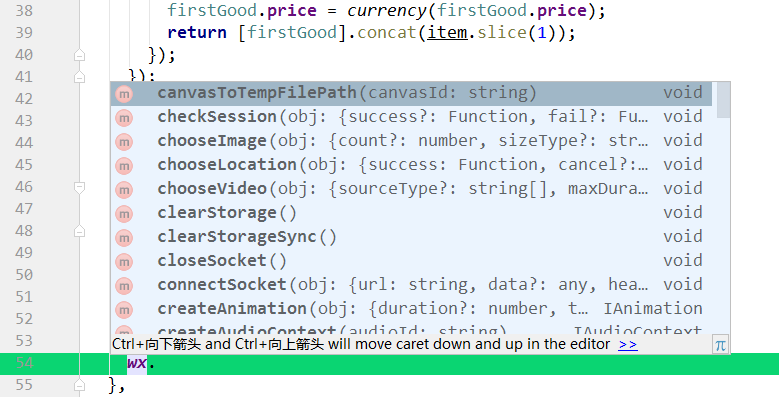
在小程序中使用promise与突破wx.request最大并发数5的限制
从小程官方文档:工具->细节点中,我们可以知道,Promise在ios9中不支持,那么我们使用promise时就需要polyfill。 关于wx.request最大并发数为5的限制问题在官网有提及(地址),但我测试时,没有发现有这个限制,为了保险起见,我们还是做了相应处理。
/**
* utils/app.js
* 1. 增加promise支持
* 2. 突破wx.request最大并发数是5的限制
*/
import { Promise, } from "./promise";
import Helper from "./helper";
// 突破 request 的最大并发数是 5的限制
// refer https://mp.weixin.qq.com/debug/wxadoc/dev/api/network-request.html#wxrequestobject
let RequestMQ = {
map: {},
mq: [],
running: [],
MAX_REQUEST: 5,
push(param) {
param.t = +new Date();
while ((this.mq.indexOf(param.t) > -1 || this.running.indexOf(param.t) > -1)) {
param.t += Math.random() * 10 >> 0;
}
this.mq.push(param.t);
this.map[param.t] = param;
},
next() {
let me = this;
if (this.mq.length === 0)
return;
if (this.running.length < this.MAX_REQUEST - 1) {
let newone = this.mq.shift();
let obj = this.map[newone];
let oldComplete = obj.complete;
obj.complete = (...args) => {
me.running.splice(me.running.indexOf(obj.t), 1);
delete me.map[obj.t];
oldComplete && oldComplete.apply(obj, args);
me.next();
};
this.running.push(obj.t);
return wx.request_bak(obj);
}
},
request(obj) {
let me = this;
obj = obj || {};
obj = (typeof(obj) === "string") ? { url: obj, } : obj;
this.push(obj);
return this.next();
},
};
function hackRequest() {
wx["request_bak"] = wx["request"];
Object.defineProperty(wx, "request", {
get() {
return (obj) => {
obj = obj || {};
obj = (typeof(obj) === "string") ? { url: obj, } : obj;
return new Promise((resolve, reject) => {
obj.success = resolve;
obj.fail = (res) => {
if (res && res.errMsg) {
reject(new Error(res.errMsg));
} else {
reject(res);
}
};
RequestMQ.request(obj);
});
};
},
});
}
// 增加promsie支持
function addPromise() {
let noPromiseMethods = {
stopRecord: true,
pauseVoice: true,
stopVoice: true,
pauseBackgroundAudio: true,
stopBackgroundAudio: true,
showNavigationBarLoading: true,
hideNavigationBarLoading: true,
createAnimation: true,
createContext: true,
createCanvasContext: true,
hideKeyboard: true,
stopPullDownRefresh: true,
};
Object.keys(wx).forEach((key) => {
if (!noPromiseMethods[key] && key.substr(0, 2) !== "on" && key !== "request" && !(/\w+Sync$/.test(key))) {
wx[key + "_bak"] = wx[key];
Object.defineProperty(wx, key, {
get() {
return (obj) => {
obj = obj || {};
//obj = (typeof(obj) === 'string') ? {url: obj} : obj;
return new Promise((resolve, reject) => {
obj.success = resolve;
obj.fail = (res) => {
if (res && res.errMsg) {
reject(new Error(res.errMsg));
} else {
reject(res);
}
};
wx[key + "_bak"](obj);
});
};
},
});
}
});
}
export default function createApp(config) {
addPromise();
hackRequest();
let helper = Helper.$extend({}, Helper, {
Promise,
});
return Helper.$extend({}, config, {
helper,
});
}
// app.js启动小程序
import createApp from "./utils/app";
App(createApp({
data: {},
Events: {},
onLaunch() {
// console.log(wx.login());
// Do something initial when launch.
},
});
小程序在Android机上面拉取不到数据,而在IOS上可以
遇到这个问题,多半是https版本或证书有问题,找后台或运维解决。
使用weui-wxss,wept
weui-wxss 是官方提供的一些常用组件,可以根据情况是否使用。这里主要想说的是,从github下载weui-wxss源码后,要使用dist作为小程序项目根目录。在预览组件效果时,来回切换项目十分麻烦,这时候我推荐 wept 这个浏览器环境的小程序运行工具来帮帮助我们预览。
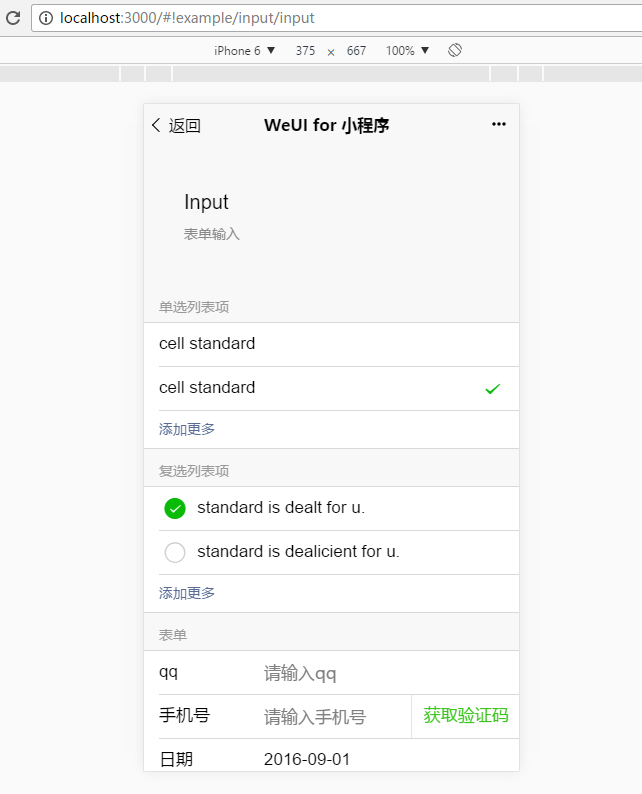
页面样式
页面样式,要使用Page这个元素元素器,则不是.page class选择器。如:
/*所有页面初始设置*/
page {
color: #333;
height: 100%;
font-size: 28rpx;
line-height: 1.5;
background-color: #f2f2f2;
}
关于下拉刷新
下拉刷新最好不要在全局开启,而是在具体的页面开启。另外在具体页面只能配置window下面的属性,所以不需要再写window。下面的配置是开户此页面的下拉刷新和设置页面标题:
{
"enablePullDownRefresh": true,
"navigationBarTitleText": "小程序"
}
小程序文件引用路径
- js中:只能通过"import RefresherPlugin from '../../plugins/refresher';"这种方式引用,不能省略".."
- wxss和wxml中:可以使用/root/path的方法引用文件,如
/*引用样式*/
@import '/components/loading/loading.wxss';
<!--引用wxml-->
<import src="/components/loadmore/loadmore.wxml" />
<!--wxml中引用图片-->
<image class="icon" src="/images/category.png" mode="aspectFill" />
图片预览(图片查看器)
小程序提供了wx.previewImage方法来预览图片,所有不需要再实现图片查看器
wx.previewImage({
urls: this.data.swiper.imgUrls
});
巧用pages配置方便开发
app.json中pages选项的第一个页面即小程序的入口页面。因此把当前开发页面配置成第一个页面,可以方便我们预览。
指定页面path
指定页面path一定要使用“/”开头:
wx.navigateTo({
url: '/pages/goods/search/search'
});
<navigator url="/pages/goods/detail/detail?gid={{goods[0].id}}" hover-class="weui-cell_active">
<template is="goodsListItem" data="{{goods: goods[0]}}"></template>
</navigator>
在block标签上使用控制指令
block标签在官方文档中没有怎么提及,刚开始时甚至都不知道有这个标签。由于
<!--循环列表-->
<block wx:for="{{history}}" wx:for-item="item" wx:key="*this">
<view class="search__history-list-item g-wto" catchtap="clickSearch" data-key="{{item}}">{{item}}</view>
</block>
<!--条件选择-->
<block wx:if="{{isOrder}}">
<!--...-->
</block>
<block wx:else >
<!--...-->
</block>
template vs include
先看使用方法:
<!--template使用-->
<!--/components/nodata/nodata.wxml中定义nodata template-->
<template name="nodata">
<view class="c-no-data" hidden="{{hidden}}">
<view class="content">
<image class="icon" src="{{icon}}" mode="widthFix" />
<view class="label">{{msg || '没有数据'}}</view>
</view>
</view>
</template>
<!--template使用-->
<import src="/components/nodata/nodata.wxml" />
<template is="nodata" data="{{icon:'/images/empty2.png', hidden: empty, msg: '数据为空'}}"></template>
<!--include使用-->
<view class="p-search">
<include src="/components/search/search.wxml" />
</view>
- template必须先定义,再使用
- template具有作用域,只能使用data中传入的数据
- include是把wxml中的内容引入到使用include的位置,数据直接页面数据
- 对于复杂的组件,为了方便数据控制,include可能比template更好用
善于使用mixin方式开发页面
Page在启动时,要求传入一个配置对象。这个配置对象的某些属性会在页面具体的生命周期中执行,比如onLoad, onShow...等。
// 官方页面注册
Page({
data: {
text: "This is page data."
},
onLoad: function(options) {
// Do some initialize when page load.
},
onReady: function() {
// Do something when page ready.
},
onShow: function() {
// Do something when page show.
},
onHide: function() {
// Do something when page hide.
},
onUnload: function() {
// Do something when page close.
},
onPullDownRefresh: function() {
// Do something when pull down.
},
onReachBottom: function() {
// Do something when page reach bottom.
},
onShareAppMessage: function () {
// return custom share data when user share.
},
// Event handler.
viewTap: function() {
this.setData({
text: 'Set some data for updating view.'
})
},
customData: {
hi: 'MINA'
}
});
如果我们抽象一些公共mixin,则页面的注册就会像下面的样子:
import { $extend } from '../../../utils/helper';
import Search from '../../../components/search/search';
import { SEARCH_CACHE_KEY } from '../../../config/index';
Page($extend({
onLoad() {
this.init({
cacheKey: SEARCH_CACHE_KEY,
cgi: queryOrders,
isOrder: true
});
}
}, Search));
使用小程序全局数据
var appInstance = getApp()
// 读
console.log(appInstance.globalData) // I am global data
// 写
appInstance.newKey = 'new value';
小程序事件
绑定方式
小程序事件绑定有bind或catch两种开头,然后跟上事件的类型,如bindtap, catchtouchstart。区别是:bind事件绑定不会阻止冒泡事件向上冒泡,catch事件绑定可以阻止冒泡事件向上冒泡。建议使用catch绑定事件。
<view class="search-head">
<view class="search-head__input">
<icon type="search" size="15" class="icon"></icon>
<icon type="clear" hidden="{{!showClear}}" size="15" class="clear" catchtap="clearKeyword"></icon>
<input id="input" class="search-head__input-input" type="text"
placeholder="搜索"
placeholder-class="search-head__input-ph" value="{{keyword}}" focus="{{true}}"
bindinput="keywordInput"
bindconfirm="doSearch" />
</view>
<view class="search-head__cancel" catchtap="goHome">取消</view>
</view>
dataset
- 可以通过dataset在事件处理函数中传递参数。
- 一个标签上可以写多个dataset
<block wx:for="{{filters}}" wx:key="{{filter.name}}" wx:for-item="filter" wx:for-index="idxi">
<view class="m-detail__size">
<view class="label m-detail__size-label">{{filter.name}}</view>
<view class="m-detail__size-wrap">
<block wx:for="{{filter.value}}" wx:key="*this" wx:for-item="item" wx:for-index="idxj">
<block wx:if="{{item.enable}}">
<view class="m-detail__size-item {{item.selected ? 'selected' : ''}}"
data-target="{{item}}"
data-i="{{idxi}}"
data-j="{{idxj}}"
data-selected="{{item.selected}}"
data-enable="{{item.enable}}"
catchtap="doFilter">{{item.value}}</view>
</block>
</block>
</view>
</view>
</block>
doFilter(e) {
let target = e.target.dataset.target;
let selected = e.target.dataset.selected;
let enable = e.target.dataset.enable;
let i = ~~(e.target.dataset.i);
let j = ~~(e.target.dataset.j);
let value = target.value;
//...
}
以下的dataset写法都会报错,与常见的mvvm中传值还是有区别:
data-j="{{idxj: idxj}}"
data-j="{{idxj, idxi}}"
尺寸请使用rpx
rpx是小程序提供的一种新的尺寸单位,相比于px,rpx具有更好的兼容性。
小程序中路径的使用(更新于2017年3月12日)
-
js中:只能通过"import RefresherPlugin from '../../plugins/refresher';"这种方式引用,不能省略".."
-
wxss和wxml中:可以使用/root/path/file.ext的方法引用文件,如
/*引用样式*/
@import '/components/loading/loading.wxss';
<!--引用wxml-->
<import src="/components/loadmore/loadmore.wxml" />
<!--wxml中引用图片-->
<image class="icon" src="/images/category.png" mode="aspectFill" />












